ลบการแก้ไขด้วยรูปภาพและแก้ไขด้วย Paint 3D จากเมนูบริบท
หากคุณต้องการ ลบตัวเลือก Edit with Photos(remove Edit with Photos) Â และ Edit with Paint 3Dออกจากเมนูบริบทคลิกขวา ให้ทำดังนี้ เมื่อคุณคลิกขวาที่รูปภาพในWindows 10จะแสดงสองตัวเลือก – แก้ไขด้วยรูปภาพ (Edit with Photos ) และ แก้ไข ด้วยPaint 3D (Edit with Paint 3D)หากคุณไม่ได้ใช้มันในคอมพิวเตอร์ของคุณเพื่อแก้ไขรูปภาพ จะเป็นการดีกว่าที่จะลบออกเพื่อให้เมนูบริบทไม่(make the context menu uncluttered)กระจัดกระจาย
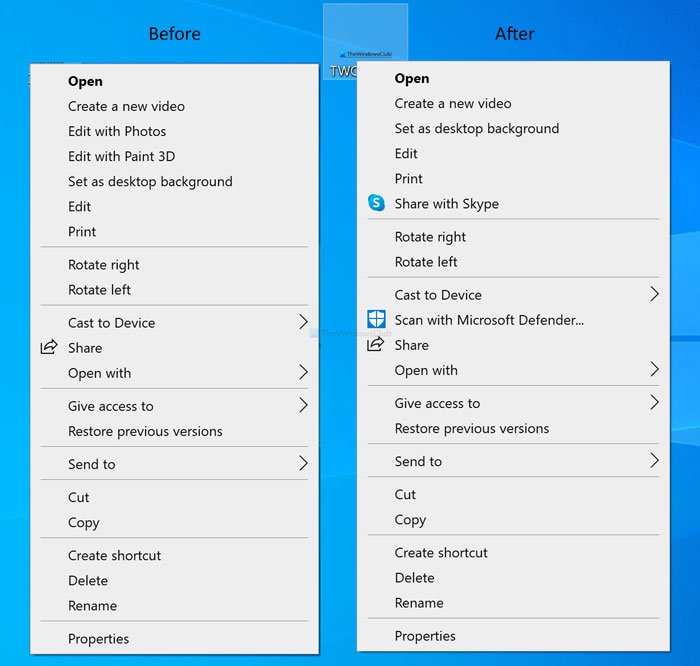
แอ พ PhotosและPaint 3Dเป็นแอพฟรีและติดตั้งล่วงหน้าสองแอพในWindows 10ให้ผู้ใช้แก้ไขรูปภาพได้ทุกที่ ตั้งแต่การเพิ่มเอฟเฟกต์ง่ายๆ ไปจนถึงการเปลี่ยนขนาดและความละเอียดของรูปภาพ(changing the image size and resolution)คุณทำได้เกือบทุกอย่างในทั้งสองแอป แทนที่จะเปิดแอปแล้วเปิดรูปภาพ คุณสามารถคลิกขวาที่รูปภาพแล้วเลือกตัวเลือกที่เกี่ยวข้องตามความต้องการของคุณ
ก่อนเริ่มต้น ขอแนะนำให้ สำรองไฟล์ Registry ทั้งหมด(backup all Registry files)ในกรณีที่มีสิ่งผิดปกติเกิดขึ้น
วิธีลบEdit with Photosออกจากเมนูบริบท
หากต้องการลบEdit with Photosออกจากเมนูบริบท ให้ทำตามขั้นตอนเหล่านี้ -
- กดWin+Rเพื่อเปิดพรอมต์เรียกใช้
- พิมพ์regeditแล้วกดปุ่มEnter
- คลิก ปุ่ม ใช่(Yes)ในพรอมต์ UAC
- นำทางไปยังShellEditในHKEY_CLASSES_ROOT
- คลิกขวา(Right-click)ที่ShellEdit ShellEdit > New > String Value
- ตั้งชื่อเป็นProgrammaticAccessOnly
กดปุ่มWin+R Â พิมพ์ regedit และกด ปุ่มEnter หากระบบแสดง ข้อความแจ้ง UACให้คลิก ปุ่ม ใช่ (Yes )เพื่อเปิด Registry Editorในคอมพิวเตอร์ของคุณ ถัดไป นำทางไปยังเส้นทางต่อไปนี้-
HKEY_CLASSES_ROOT\AppX43hnxtbyyps62jhe9sqpdzxn1790zetc\Shell\ShellEdit
คลิกขวา(Right-click)ที่ShellEdit แล้ว(ShellEdit)เลือก New > String Value
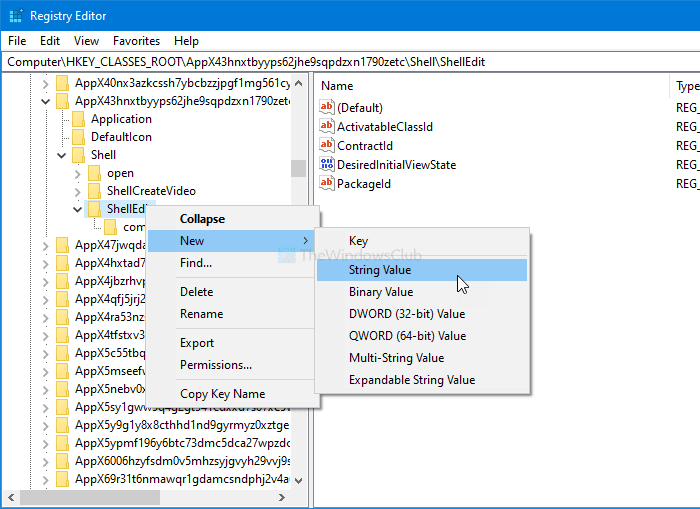
ตั้งชื่อเป็นProgrammaticAccessOnly เมื่อคุณทำขั้นตอนนี้เสร็จแล้ว ให้คลิกขวาที่รูปภาพ คุณจะไม่เห็น ตัวเลือกแก้ไขด้วยรูปภาพ(Edit with Photos)
หากคุณต้องการได้รับตัวเลือกกลับมา ให้เปิดNotepadแล้ววางข้อความต่อไปนี้
Windows Registry Editor Version 5.00
[HKEY_CLASSES_ROOT\AppX43hnxtbyyps62jhe9sqpdzxn1790zetc\Shell\ShellEdit]
"ActivatableClassId"="App.AppX65n3t4j73ch7cremsjxn7q8bph1ma8jw.mca"
"Extended"=-
"ProgrammaticAccessOnly"=-
"PackageId"="Microsoft.Windows.Photos_2017.39091.15730.0_x64__8wekyb3d8bbwe"
"ContractId"="Windows.File"
"DesiredInitialViewState"=dword:00000000
@="@{Microsoft.Windows.Photos_2017.39091.15730.0_x64__8wekyb3d8bbwe?ms-resource://Microsoft.Windows.Photos/Resources/EditWithPhotos}"
[HKEY_CLASSES_ROOT\AppX43hnxtbyyps62jhe9sqpdzxn1790zetc\Shell\ShellEdit\command]
"DelegateExecute"="{4ED3A719-CEA8-4BD9-910D-E252F997AFC2}"
บันทึกไฟล์ด้วย นามสกุล . reg หลังจากบันทึกแล้ว ให้ดับเบิลคลิกและปฏิบัติตามคำแนะนำบนหน้าจอ
สุดท้าย อย่าลืมรีสตาร์ทคอมพิวเตอร์เพื่อรับตัวเลือกดังกล่าว
วิธีลบEdit with Paint 3Dออกจากเมนูบริบท
หากต้องการลบEdit with Paint 3Dออกจากเมนูบริบท ให้ทำตามขั้นตอนเหล่านี้-
- เปิด Notepad บนคอมพิวเตอร์ของคุณ
- วางข้อความต่อไปนี้
- คลิกที่File > Save As .
- ป้อนชื่อที่มีนามสกุล.reg
- ขยาย รายการ บันทึกเป็นประเภท(Save as type)และเลือกไฟล์(All Files)ทั้งหมด
- เลือกเส้นทางและคลิกปุ่มบันทึก(Save)
- ดับเบิลคลิก(Double-click)ที่ไฟล์แล้วคลิก ปุ่ม ใช่(Yes)เพื่อยืนยัน
มาดูรายละเอียดขั้นตอนเหล่านี้กัน
ขั้นแรก คุณต้องสร้างไฟล์ .reg สำหรับสิ่งนั้น ให้เปิดNotepadบนคอมพิวเตอร์ของคุณแล้ววางข้อความต่อไปนี้-
Windows Registry Editor Version 5.00 [-HKEY_CLASSES_ROOT\SystemFileAssociations\.3mf\Shell\3D Edit] [-HKEY_CLASSES_ROOT\SystemFileAssociations\.bmp\Shell\3D Edit] [-HKEY_CLASSES_ROOT\SystemFileAssociations\.fbx\Shell\3D Edit] [-HKEY_CLASSES_ROOT\SystemFileAssociations\.gif\Shell\3D Edit] [-HKEY_CLASSES_ROOT\SystemFileAssociations\.jfif\Shell\3D Edit] [-HKEY_CLASSES_ROOT\SystemFileAssociations\.jpe\Shell\3D Edit] [-HKEY_CLASSES_ROOT\SystemFileAssociations\.jpeg\Shell\3D Edit] [-HKEY_CLASSES_ROOT\SystemFileAssociations\.jpg\Shell\3D Edit] [-HKEY_CLASSES_ROOT\SystemFileAssociations\.png\Shell\3D Edit] [-HKEY_CLASSES_ROOT\SystemFileAssociations\.tif\Shell\3D Edit] [-HKEY_CLASSES_ROOT\SystemFileAssociations\.tiff\Shell\3D Edit]
คลิกที่ File > Save As  ตัวเลือก
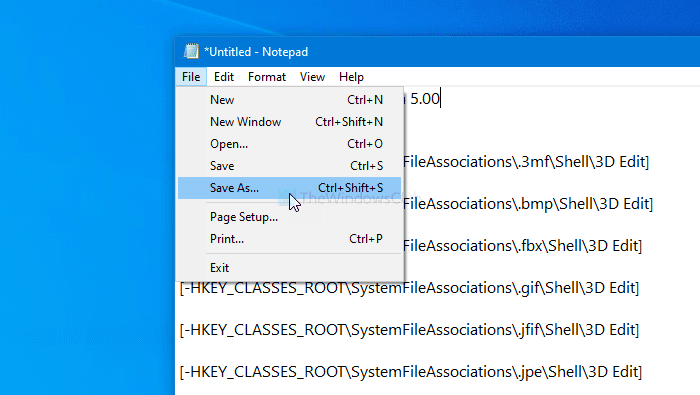
ป้อนชื่อที่มีนามสกุล .reg (เช่น twc.reg) ขยาย รายการแบบเลื่อนลง บันทึกเป็นประเภท แล้วเลือก ตัว (Save as type )เลือกÂ ไฟล์ทั้งหมด (All Files )
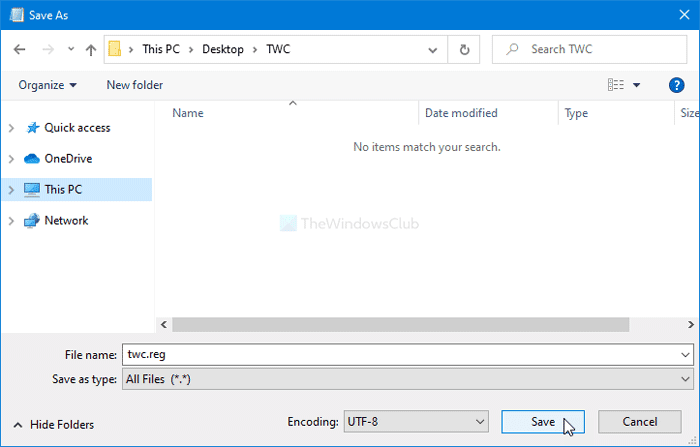
จากนั้น เลือกเส้นทางที่คุณต้องการบันทึกไฟล์ และคลิกที่ ปุ่มบันทึก (Save )
ดับเบิลคลิก(Double-click)ที่ไฟล์ และคลิกที่ ปุ่ม ใช่ (Yes )เพื่อยืนยันการเปลี่ยนแปลง หลังจากทำเสร็จแล้ว คุณจะไม่เห็น ตัวเลือก แก้ไขด้วยโปรแกรมระบายสี 3D (Edit with Paint 3D )ในเมนูบริบท
ในกรณีที่คุณต้องการนำมันกลับมา ให้สร้างไฟล์ .reg อื่นด้วยข้อความต่อไปนี้-
Windows Registry Editor Version 5.00 [HKEY_CLASSES_ROOT\SystemFileAssociations\.3mf\Shell\3D Edit] @="@%SystemRoot%\\system32\\mspaint.exe,-59500" "Extended"=- [HKEY_CLASSES_ROOT\SystemFileAssociations\.3mf\Shell\3D Edit\command] @=hex(2):25,00,53,00,79,00,73,00,74,00,65,00,6d,00,52,00,6f,00,6f,00,74,00,25,\ 00,5c,00,73,00,79,00,73,00,74,00,65,00,6d,00,33,00,32,00,5c,00,6d,00,73,00,\ 70,00,61,00,69,00,6e,00,74,00,2e,00,65,00,78,00,65,00,20,00,22,00,25,00,31,\ 00,22,00,20,00,2f,00,46,00,6f,00,72,00,63,00,65,00,42,00,6f,00,6f,00,74,00,\ 73,00,74,00,72,00,61,00,70,00,50,00,61,00,69,00,6e,00,74,00,33,00,44,00,00,\ 00 [HKEY_CLASSES_ROOT\SystemFileAssociations\.bmp\Shell\3D Edit] @="@%SystemRoot%\\system32\\mspaint.exe,-59500" "Extended"=- [HKEY_CLASSES_ROOT\SystemFileAssociations\.bmp\Shell\3D Edit\command] @=hex(2):25,00,53,00,79,00,73,00,74,00,65,00,6d,00,52,00,6f,00,6f,00,74,00,25,\ 00,5c,00,73,00,79,00,73,00,74,00,65,00,6d,00,33,00,32,00,5c,00,6d,00,73,00,\ 70,00,61,00,69,00,6e,00,74,00,2e,00,65,00,78,00,65,00,20,00,22,00,25,00,31,\ 00,22,00,20,00,2f,00,46,00,6f,00,72,00,63,00,65,00,42,00,6f,00,6f,00,74,00,\ 73,00,74,00,72,00,61,00,70,00,50,00,61,00,69,00,6e,00,74,00,33,00,44,00,00,\ 00 [HKEY_CLASSES_ROOT\SystemFileAssociations\.fbx\Shell\3D Edit] @="@%SystemRoot%\\system32\\mspaint.exe,-59500" "Extended"=- [HKEY_CLASSES_ROOT\SystemFileAssociations\.fbx\Shell\3D Edit\command] @=hex(2):25,00,53,00,79,00,73,00,74,00,65,00,6d,00,52,00,6f,00,6f,00,74,00,25,\ 00,5c,00,73,00,79,00,73,00,74,00,65,00,6d,00,33,00,32,00,5c,00,6d,00,73,00,\ 70,00,61,00,69,00,6e,00,74,00,2e,00,65,00,78,00,65,00,20,00,22,00,25,00,31,\ 00,22,00,20,00,2f,00,46,00,6f,00,72,00,63,00,65,00,42,00,6f,00,6f,00,74,00,\ 73,00,74,00,72,00,61,00,70,00,50,00,61,00,69,00,6e,00,74,00,33,00,44,00,00,\ 00 [HKEY_CLASSES_ROOT\SystemFileAssociations\.gif\Shell\3D Edit] @="@%SystemRoot%\\system32\\mspaint.exe,-59500" "Extended"=- [HKEY_CLASSES_ROOT\SystemFileAssociations\.gif\Shell\3D Edit\command] @=hex(2):25,00,53,00,79,00,73,00,74,00,65,00,6d,00,52,00,6f,00,6f,00,74,00,25,\ 00,5c,00,73,00,79,00,73,00,74,00,65,00,6d,00,33,00,32,00,5c,00,6d,00,73,00,\ 70,00,61,00,69,00,6e,00,74,00,2e,00,65,00,78,00,65,00,20,00,22,00,25,00,31,\ 00,22,00,20,00,2f,00,46,00,6f,00,72,00,63,00,65,00,42,00,6f,00,6f,00,74,00,\ 73,00,74,00,72,00,61,00,70,00,50,00,61,00,69,00,6e,00,74,00,33,00,44,00,00,\ 00 [HKEY_CLASSES_ROOT\SystemFileAssociations\.jfif\Shell\3D Edit] @="@%SystemRoot%\\system32\\mspaint.exe,-59500" "Extended"=- [HKEY_CLASSES_ROOT\SystemFileAssociations\.jfif\Shell\3D Edit\command] @=hex(2):25,00,53,00,79,00,73,00,74,00,65,00,6d,00,52,00,6f,00,6f,00,74,00,25,\ 00,5c,00,73,00,79,00,73,00,74,00,65,00,6d,00,33,00,32,00,5c,00,6d,00,73,00,\ 70,00,61,00,69,00,6e,00,74,00,2e,00,65,00,78,00,65,00,20,00,22,00,25,00,31,\ 00,22,00,20,00,2f,00,46,00,6f,00,72,00,63,00,65,00,42,00,6f,00,6f,00,74,00,\ 73,00,74,00,72,00,61,00,70,00,50,00,61,00,69,00,6e,00,74,00,33,00,44,00,00,\ 00 [HKEY_CLASSES_ROOT\SystemFileAssociations\.jpe\Shell\3D Edit] @="@%SystemRoot%\\system32\\mspaint.exe,-59500" "Extended"=- [HKEY_CLASSES_ROOT\SystemFileAssociations\.jpe\Shell\3D Edit\command] @=hex(2):25,00,53,00,79,00,73,00,74,00,65,00,6d,00,52,00,6f,00,6f,00,74,00,25,\ 00,5c,00,73,00,79,00,73,00,74,00,65,00,6d,00,33,00,32,00,5c,00,6d,00,73,00,\ 70,00,61,00,69,00,6e,00,74,00,2e,00,65,00,78,00,65,00,20,00,22,00,25,00,31,\ 00,22,00,20,00,2f,00,46,00,6f,00,72,00,63,00,65,00,42,00,6f,00,6f,00,74,00,\ 73,00,74,00,72,00,61,00,70,00,50,00,61,00,69,00,6e,00,74,00,33,00,44,00,00,\ 00 [HKEY_CLASSES_ROOT\SystemFileAssociations\.jpeg\Shell\3D Edit] @="@%SystemRoot%\\system32\\mspaint.exe,-59500" "Extended"=- [HKEY_CLASSES_ROOT\SystemFileAssociations\.jpeg\Shell\3D Edit\command] @=hex(2):25,00,53,00,79,00,73,00,74,00,65,00,6d,00,52,00,6f,00,6f,00,74,00,25,\ 00,5c,00,73,00,79,00,73,00,74,00,65,00,6d,00,33,00,32,00,5c,00,6d,00,73,00,\ 70,00,61,00,69,00,6e,00,74,00,2e,00,65,00,78,00,65,00,20,00,22,00,25,00,31,\ 00,22,00,20,00,2f,00,46,00,6f,00,72,00,63,00,65,00,42,00,6f,00,6f,00,74,00,\ 73,00,74,00,72,00,61,00,70,00,50,00,61,00,69,00,6e,00,74,00,33,00,44,00,00,\ 00 [HKEY_CLASSES_ROOT\SystemFileAssociations\.jpg\Shell\3D Edit] @="@%SystemRoot%\\system32\\mspaint.exe,-59500" "Extended"=- [HKEY_CLASSES_ROOT\SystemFileAssociations\.jpg\Shell\3D Edit\command] @=hex(2):25,00,53,00,79,00,73,00,74,00,65,00,6d,00,52,00,6f,00,6f,00,74,00,25,\ 00,5c,00,73,00,79,00,73,00,74,00,65,00,6d,00,33,00,32,00,5c,00,6d,00,73,00,\ 70,00,61,00,69,00,6e,00,74,00,2e,00,65,00,78,00,65,00,20,00,22,00,25,00,31,\ 00,22,00,20,00,2f,00,46,00,6f,00,72,00,63,00,65,00,42,00,6f,00,6f,00,74,00,\ 73,00,74,00,72,00,61,00,70,00,50,00,61,00,69,00,6e,00,74,00,33,00,44,00,00,\ 00 [HKEY_CLASSES_ROOT\SystemFileAssociations\.png\Shell\3D Edit] @="@%SystemRoot%\\system32\\mspaint.exe,-59500" "Extended"=- [HKEY_CLASSES_ROOT\SystemFileAssociations\.png\Shell\3D Edit\command] @=hex(2):25,00,53,00,79,00,73,00,74,00,65,00,6d,00,52,00,6f,00,6f,00,74,00,25,\ 00,5c,00,73,00,79,00,73,00,74,00,65,00,6d,00,33,00,32,00,5c,00,6d,00,73,00,\ 70,00,61,00,69,00,6e,00,74,00,2e,00,65,00,78,00,65,00,20,00,22,00,25,00,31,\ 00,22,00,20,00,2f,00,46,00,6f,00,72,00,63,00,65,00,42,00,6f,00,6f,00,74,00,\ 73,00,74,00,72,00,61,00,70,00,50,00,61,00,69,00,6e,00,74,00,33,00,44,00,00,\ 00 [HKEY_CLASSES_ROOT\SystemFileAssociations\.tif\Shell\3D Edit] @="@%SystemRoot%\\system32\\mspaint.exe,-59500" "Extended"=- [HKEY_CLASSES_ROOT\SystemFileAssociations\.tif\Shell\3D Edit\command] @=hex(2):25,00,53,00,79,00,73,00,74,00,65,00,6d,00,52,00,6f,00,6f,00,74,00,25,\ 00,5c,00,73,00,79,00,73,00,74,00,65,00,6d,00,33,00,32,00,5c,00,6d,00,73,00,\ 70,00,61,00,69,00,6e,00,74,00,2e,00,65,00,78,00,65,00,20,00,22,00,25,00,31,\ 00,22,00,20,00,2f,00,46,00,6f,00,72,00,63,00,65,00,42,00,6f,00,6f,00,74,00,\ 73,00,74,00,72,00,61,00,70,00,50,00,61,00,69,00,6e,00,74,00,33,00,44,00,00,\ 00 [HKEY_CLASSES_ROOT\SystemFileAssociations\.tiff\Shell\3D Edit] @="@%SystemRoot%\\system32\\mspaint.exe,-59500" "Extended"=- [HKEY_CLASSES_ROOT\SystemFileAssociations\.tiff\Shell\3D Edit\command] @=hex(2):25,00,53,00,79,00,73,00,74,00,65,00,6d,00,52,00,6f,00,6f,00,74,00,25,\ 00,5c,00,73,00,79,00,73,00,74,00,65,00,6d,00,33,00,32,00,5c,00,6d,00,73,00,\ 70,00,61,00,69,00,6e,00,74,00,2e,00,65,00,78,00,65,00,20,00,22,00,25,00,31,\ 00,22,00,20,00,2f,00,46,00,6f,00,72,00,63,00,65,00,42,00,6f,00,6f,00,74,00,\ 73,00,74,00,72,00,61,00,70,00,50,00,61,00,69,00,6e,00,74,00,33,00,44,00,00,\ 00
อีกครั้ง ให้ดับเบิลคลิกที่ไฟล์ แล้วเลือก ตัวเลือก ใช่ (Yes )เพื่อยืนยัน เมื่อเสร็จแล้ว คุณจะเห็น ตัวเลือก แก้ไขด้วยโปรแกรมระบายสี 3D (Edit with Paint 3D )อีกครั้ง
นั่นคือทั้งหมด!
Related posts
Context Menu บรรณาธิการ: Add, Remove Context Menu รายการใน Windows 11
แก้ไข, Add, Remove รายการจาก New Context Menu ใน Windows 10
Remove or Add EFS File ownership จาก Context Menu ใน Windows 10
Remove NVIDIA Control Panel จาก Context Menu and System Tray
Remove หรือเพิ่ม Google Drive, Dropbox and OneDrive ถึง Context Menu
Add or Remove Pin เพื่อเริ่มต้นจาก Context Menu ใน Windows 10
วิธีการลบ Share ด้วย Skype Context Menu item ใน Windows 10
Set AS default printer Context Menu item หายไปใน Windows 10
ไม่สามารถคลิกขวาที่ Desktop บน Windows 11/10
วิธีการดาวน์โหลด Subtitles สำหรับ Movies การใช้เมนูบริบทใน Windows
วิธีการเปิด Command Prompt ในโฟลเดอร์ใน Windows 10
เปลี่ยนชื่อหลาย file or folder names ผ่าน Context Menu - Contextreplace
คืนค่าหายไป NEW context menu item ใน File Explorer
Easy Context Menu freeware ให้คุณเพิ่ม Program or Icon
วิธีเพิ่ม Secure Delete ถึง context menu ใน Windows 10
วิธีเพิ่มการตั้งค่าลงในเมนู Desktop context ใน Windows 11/10
Send ถึง Toys: เพิ่ม Send ไปยังเมนูบริบทของระบบบนพีซีของคุณ
Add Open Windows Terminal ในฐานะผู้ดูแลระบบใน Context Menu
Remove Give access ถึงจาก Context Menu ใน Windows 10
Add Run item ถึง Sandbox Context Menu ใน Windows 10
